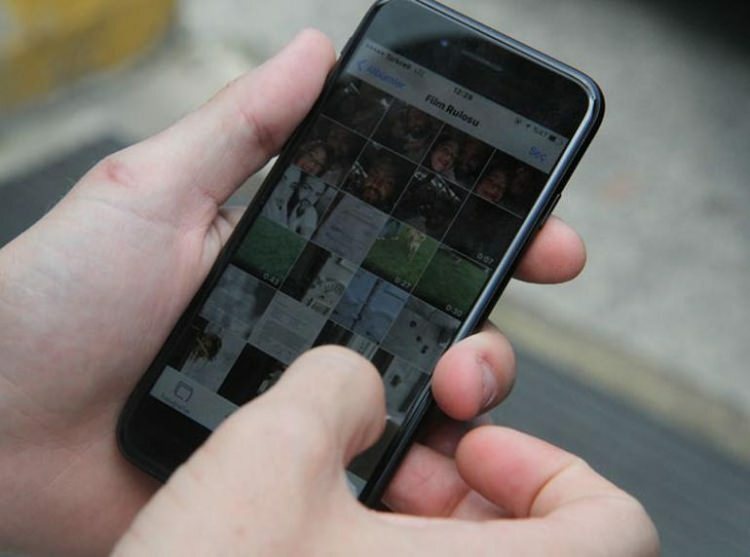Kumulatīvo atjauninājumu un vīrusu definīciju manuāla instalēšana operētājsistēmā Windows 10
Drošība Windows 10 / / March 17, 2020
Pēdējoreiz atjaunināts
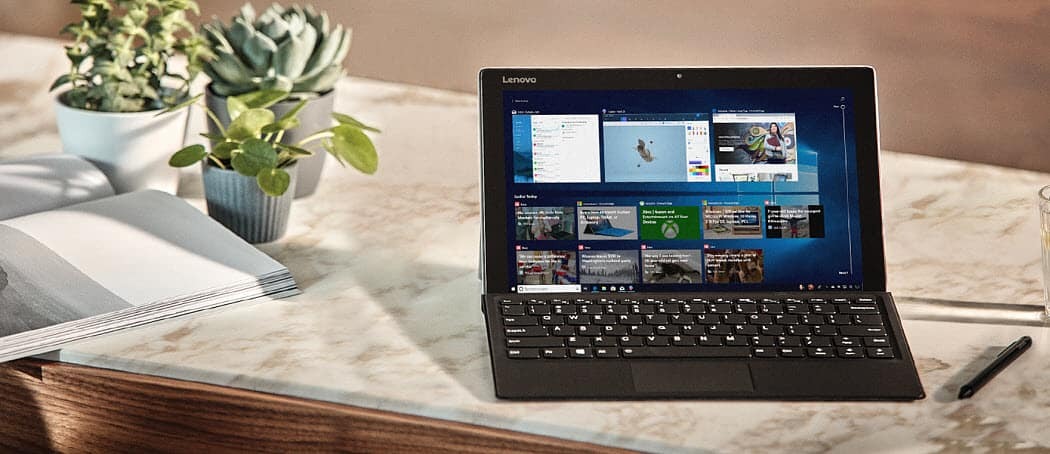
Vai vēlaties vairāk kontrolēt Windows atjauninājumus? Lūk, kā pateikt Windows 10, kad un ko instalēt.
Jebkuram Windows 10 personālajam datoram - neatkarīgi no tā, vai tas ir birojā, mājās, skolā vai valdības iestādē - ir nepieciešams instalēt bezgalīgus Windows atjauninājumus. Microsoft ir darījis daudz, lai padarītu šo procesu neuzbāzīgu. Faktiski lielākajai daļai mājas lietotāju ar pastāvīgu interneta savienojumu Windows atjauninājumi tiek instalēti automātiski, no lietotāja ievades gandrīz vai vispār. Ideālā pasaulē atjauninājumi būtu piemēroti visiem. Bet par to liecina mūsu plašums un popularitāte Windows atjaunināšanas problēmu novēršana raksts par Windows 10 palīdzības forumi, ir skaidrs, ka mēs nedzīvojam ideālā pasaulē. Tehnoloģisku un loģistisku iemeslu dēļ jūs, iespējams, nevarēsit nokļūt uz kuģa ar automātiskiem Windows atjauninājumiem, kurus iestatīsit un aizmirsīsit. Microsoft ir laipni gaidījis atjaunināt pakalpojumu uzlabojumus
Piemēram, jums var būt vairāki personālie datori, kas pat lielām organizācijām, piemēram, skolai, ja katra mašīna ir savienota ar internetu, var apturēt jūsu tīkla darbību. Protams, ir jauns lietošanas veids viens dators jūsu tīklā, lai koplietotu atjauninājumus kā ar citām mašīnām, taču šī funkcija var samazināt datora veiktspēju, kā esmu novērojis. Kumulatīvie atjauninājumi var palīdzēt atjaunināt arī jaunāko Windows 10 instalāciju. Papildus šīm opcijām Microsoft ļauj ērti lejupielādēt un instalēt Windows atjauninājumus, piemēram, kumulatīvos atjauninājumus un Windows Defender definīcijas manuāli. Šajā rakstā parādīts, kā to izdarīt.
Manuāli instalējiet kumulatīvos un citus atjauninājumus
Pirmkārt, sāksim ar definīciju, kāda veida atjauninājumus piedāvā Microsoft.
Windows atjaunināšana - pārbaudot, vai nav jaunu atjauninājumu, Microsoft nodrošina vienotu labojumu Windows 10 daļai. Tie parasti ir mazi un specifiski, piemēram, drošības atjauninājums, kas novērš problēmu Adobe Flash Player vai aizsargā jūs no noteiktas izpirkuma programmatūras uzbrukums.
Kumulatīvs - ietver iepriekš izdotu atjauninājumu kolekciju; tā vietā, lai katru atbilstošo atjauninājumu lejupielādētu atsevišķi, tie tiek apkopoti vienā paketē. Ja atjauninātajos atjauninājumos jau ir instalēti atjauninājumi, tie nav instalēti. Microsoft dažreiz iekļauj jaunas esošo atjauninājumu versijas, piemēram, 2. versiju, lai labotu kaut ko, kas sākotnējā laidienā, iespējams, netika atrisināts.
Kumulatīvā delta - cita veida atjaunināšana ir delta. Tas ir visizdevīgākais lietotājiem ar ierobežotu joslas platumu, jo tas tikai lejupielādē programmas izmaiņas.

Microsoft Atjaunināt katalogu ļauj lietotājiem manuāli lejupielādēt atsevišķus atjauninājumus vai kumulatīvos atjauninājumus operētājsistēmai Windows 10. Pirms kumulatīvā atjauninājuma lejupielādes jums jānoskaidro, ko pašlaik esat instalējis datorā. Ja, piemēram, veicat jaunu Windows 10 Creators Update instalēšanu, instalētā versija ir 15063.0. Nesen atjaunināta sistēma parādīs 15063.413 kopš šī raksta. Instalēto versiju var pārbaudīt, nospiežot Windows taustiņš + R un rakstīt:winver pēc tam nospiežot Enter. Par dialoglodziņš atklās būvēšanas numuru un instalēto kumulatīvo atjauninājumu.
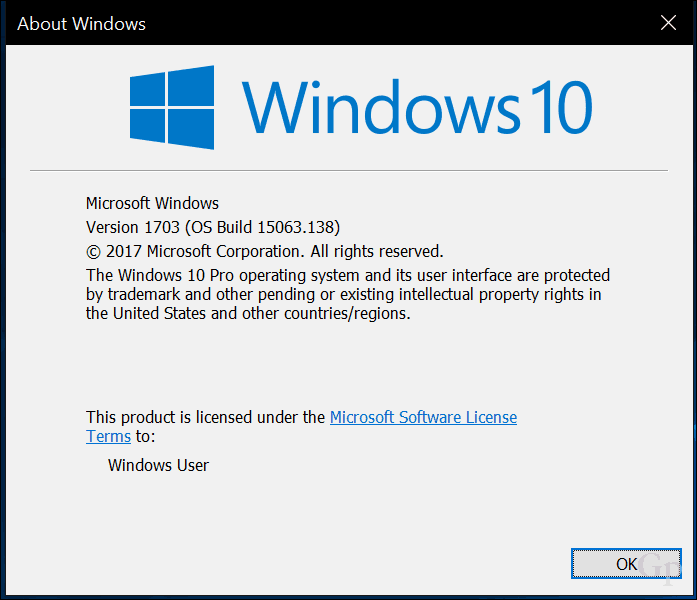
Microsoft uztur tīmekļa lapu ar nosaukumu Atjaunināt vēsturi, kurā uzskaitīti visi kumulatīvie atjauninājumi un to saturs katram Windows 10 un Windows Server laidienam. Tīmekļa lapā Atjaunināšanas vēsture ir arī saites uz Microsoft atjauninājumu katalogs kur var lejupielādēt noteiktu atjauninājumu.
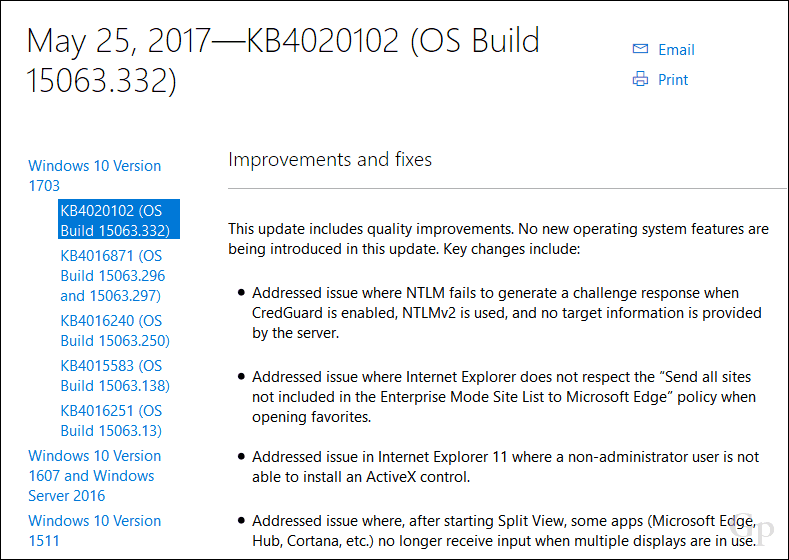
Tāpēc, pirms lejupielādējat kumulatīvo atjauninājumu, noteikti pārbaudiet, ko esat instalējis. Šī raksta vajadzībām es lejupielādēju 15063.332 un instalēšu datorā, kurā darbojas 15063.128. Process ir vienkāršs, dodieties uz atjauninājumu vēstures lapu, atrodiet jaunāko kumulatīvo atjauninājumu numuru, ritiniet uz leju un pēc tam noklikšķiniet uz saites atjaunināšanas kataloga apakšā.
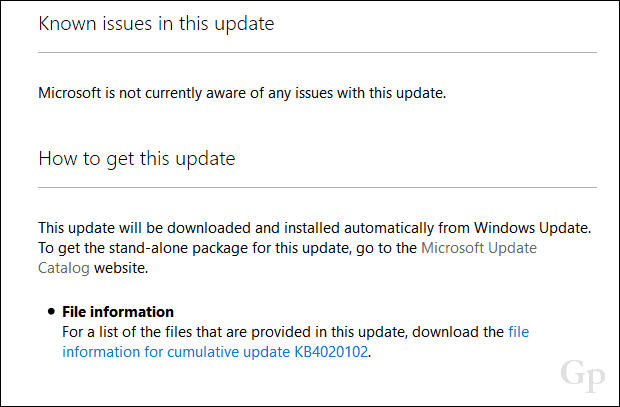
Lapā Microsoft atjauninājumu katalogs tiks parādītas divas iespējas, a 32 un 64 bitu kumulatīvā atjauninājuma versija. Izvēlieties sev piemērotāko Windows 10 arhitektūra. Manā gadījumā es izmantoju Windows 10 Pro 64 bitu, tāpēc es to lejupielādēšu.

Lai sāktu lejupielādi, noklikšķiniet uz tiešās saites.
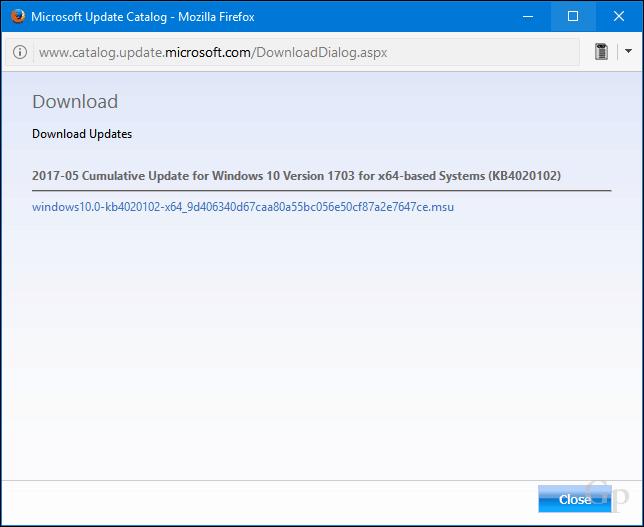
Saglabājiet failu cietajā diskā.
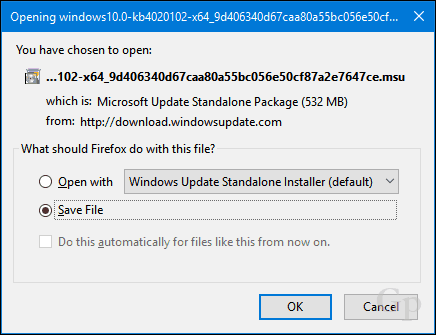
Instalējiet kumulatīvo atjauninājumu
Pēc kumulatīvā atjauninājuma lejupielādes pārejiet pie .msi pēc tam pagaidiet, kamēr tā tiek inicializēta.
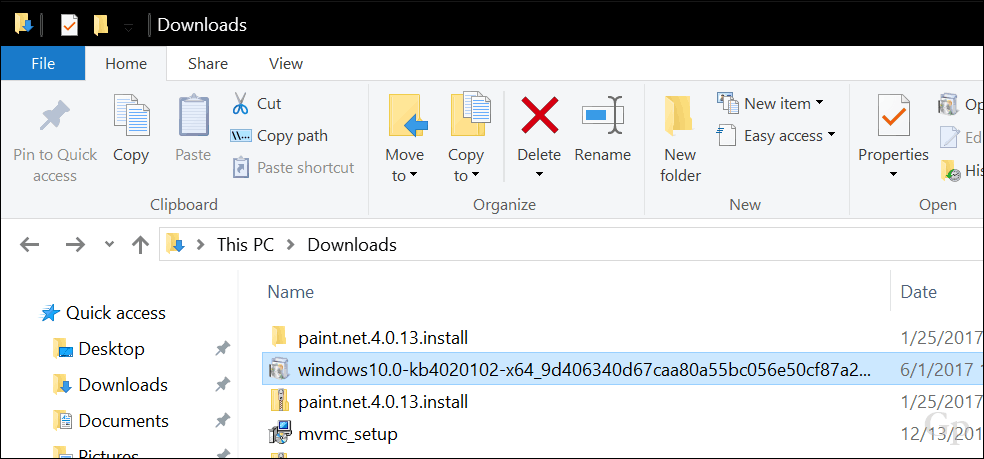
Klikšķis Jā kad tiek piedāvāts sākt instalēšanu.

Pagaidiet, kamēr atjauninājums ir instalēts.
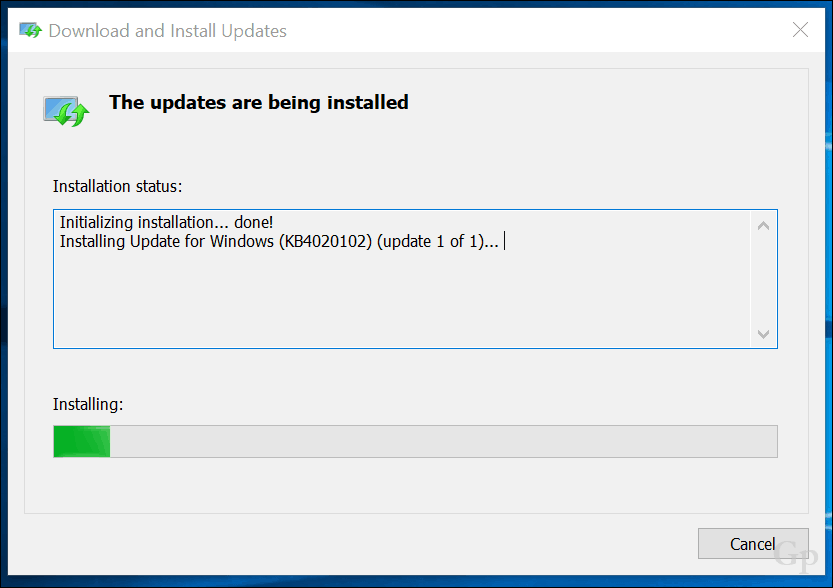
Klikšķis Restartēt tagad lai pabeigtu instalēšanu. Šajā laikā operētājsistēmā Windows 10 tiks parādīta progresa josla, kas norāda instalēšanas gaitu.
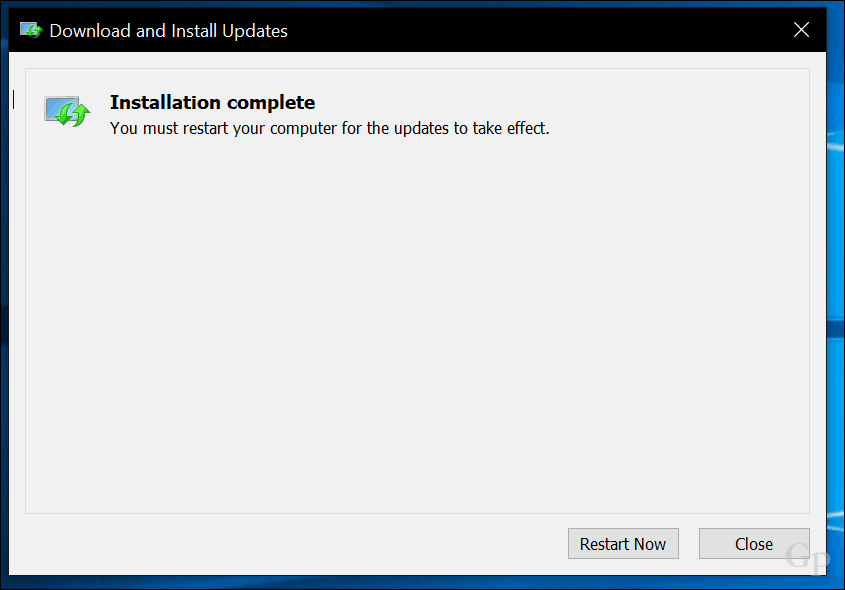
Turp ejat, jūsu kumulatīvais atjauninājums ir instalēts.
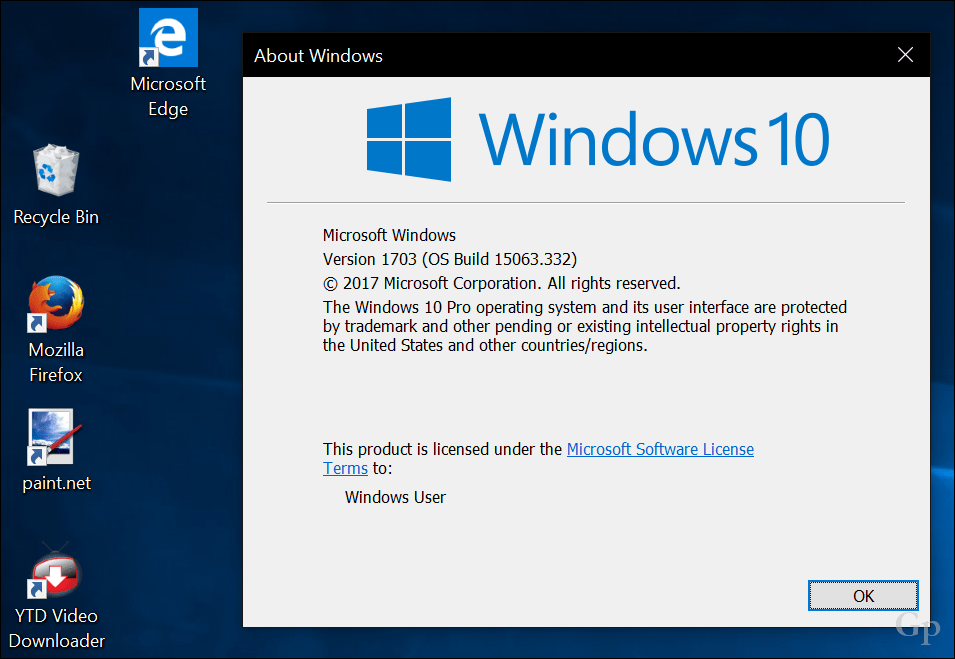
Windows Defender definīcijas
Windows 10 iebūvēto pretvīrusu var atjaunināt arī manuāli. Jaunās definīcijas var lejupielādēt no Ļaunprātīgas programmatūras aizsardzības centrs. Dažreiz es pamanu, kad Windows Update uzskaita definīcijas lejupielādei, un šķiet, ka tās mūžīgi prasa lejupielādēt un instalēt. Manuāla lejupielāde nodrošinās tā instalēšanu. Bezsaistes definīcijas ir lieliski piemērotas arī datoriem, kuriem reti pieslēdzaties internetam.
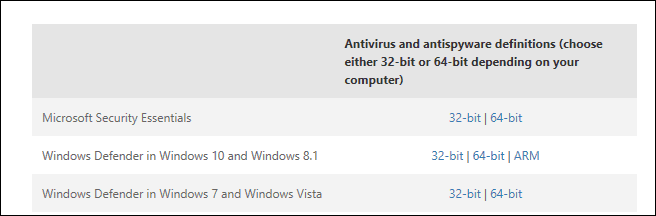
Tātad, atjauninājumi jāinstalē manuāli. Ja rodas problēmas ar Windows atjaunināšanu, neaizmirstiet izlasīt mūsu padomu saraksts pakalpojuma problēmu novēršanai. Ja instalējat atjauninājumus no Windows veikala, pārbaudiet arī mūsu lietotņu instalēšanas problēmu risināšanas rokasgrāmata jūs varētu piedzīvot.
Dalieties savās domās komentāros, ja tas jums šķita noderīgi, un paziņojiet mums, vai jaunie Windows atjaunināšanas uzlabojumi ir padarījuši pakalpojumu uzticamāku.